Esportare un wiki in un blocco appunti di OneNote in Microsoft Teams
Teams sta eliminando il supporto wiki. È possibile continuare ad accedere ai wiki esistenti e a modificarli, ma non a crearne di nuovi nei canali di Teams. Presto, i clienti che hanno Abilitato OneNote in Teams e Microsoft 365 potranno esportare il contenuto wiki in OneNote.
OneNote offre le funzionalità seguenti:
-
Collaborazione attraverso il canale del team
-
Visibilità di tutte le note del canale in un'unica posizione, organizzata all'interno di un singolo blocco appunti di OneNote
-
Funzionalità di modifica avanzate, come la digitazione, le annotazioni a penna, l'evidenziazione e gli allegati di file
-
Possibilità di usare qualsiasi piattaforma per richiamare ed eseguire ricerche nelle note del canale in OneNote
In Teams sono supportati solo i blocchi appunti archiviati in SharePoint o OneDrive for Business.
Contenuto dell'articolo
Abilitare OneNote
Per informazioni su come abilitare OneNote, vedere Guida alla distribuzione per OneNote. Se il canale usava una scheda Note, è possibile ripristinare la scheda seguendo la procedura qui.
Esportare un wiki in OneNote
Questa opzione è disponibile solo per i canali standard .
-
In Teams, vai a qualsiasi canale ha il wiki che vuoi esportare.
-
Nella scheda Wiki selezionare Ottieni dettagli > Esporta in note > Fine.
-
Passare alla scheda Note per accedere al contenuto.
-
Ogni scheda dell'ex wiki è ora una sezione del blocco appunti di OneNote.
-
Ogni pagina dell'ex wiki è ora una pagina in una sezione di un blocco appunti di OneNote.
-
Dopo l'esportazione, è possibile passare alla scheda Note per collaborare usando OneNote nel canale di Teams. Per il momento, una versione di sola lettura del wiki continuerà a essere disponibile nella scheda Wiki.
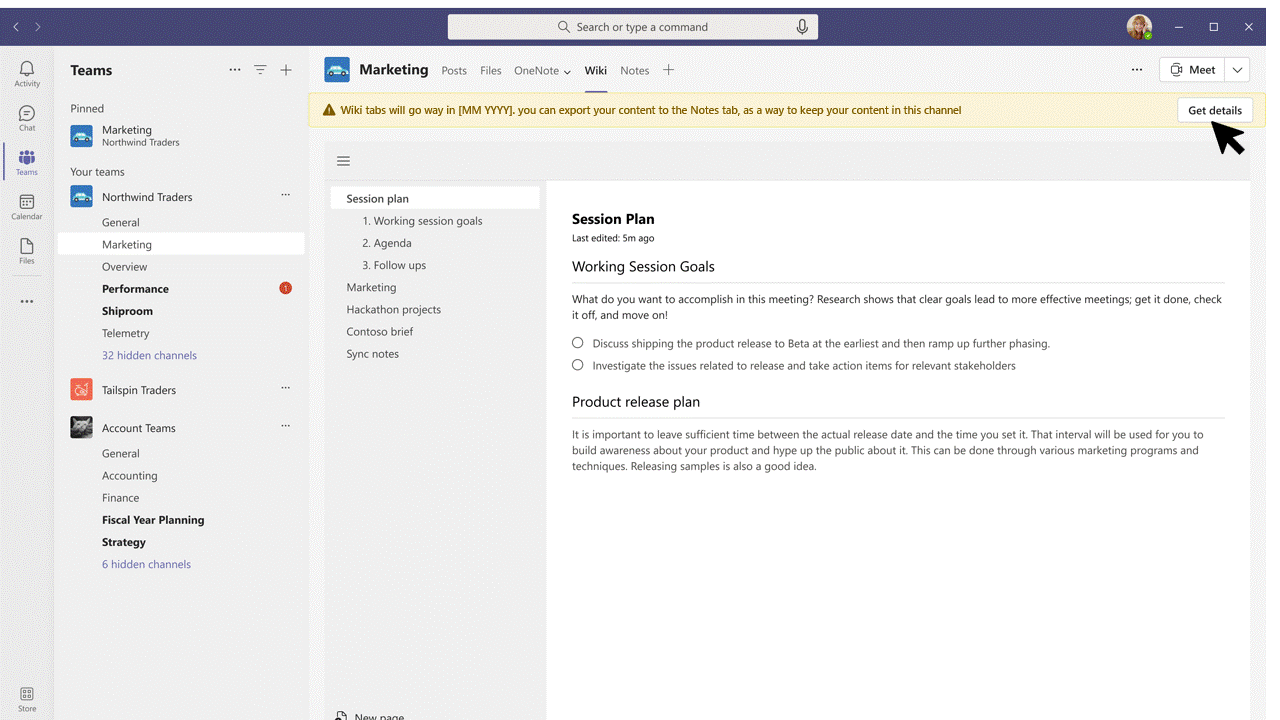
Collaborare in un canale di Teams in OneNote
Questa opzione è disponibile solo per i canali standard .
-
In Teams passare a qualsiasi canale abbia il blocco appunti a cui si vuole accedere.
-
Passare alla scheda Note e selezionare l'icona Mostra

-
Creare una nuova sezione e assegnarle lo stesso nome del canale di Teams.
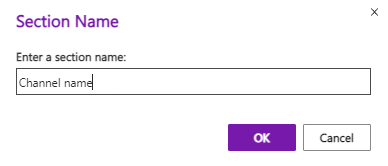
-
Nella sezione creare una pagina, assegnarle un nome e iniziare a scrivere note.
-
Per aggiungere altre pagine alla sezione del canale, passare al riquadro di spostamento del blocco appunti (

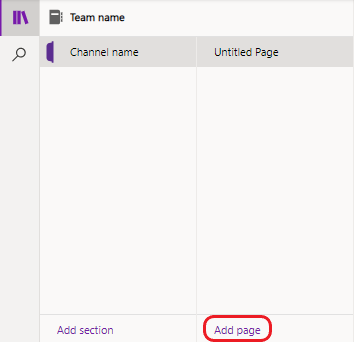
Aggiungere una scheda Note rimossa in precedenza
Se il canale standard usava una scheda Note , è possibile aggiungerla di nuovo.
-
In Teams, vai al canale che vuoi rendere disponibile di nuovo la funzionalità di OneNote.
-
Nella barra delle schede nella parte superiore selezionare Aggiungi una scheda

-
Selezionare il riquadro OneNote . Verrà aperta la finestra di OneNote .
-
Selezionare il blocco appunti predefinito per il team, quindi scegliere Salva. In alternativa, è possibile espandere il blocco appunti predefinito del team e selezionare una sezione o una pagina specifica da aggiungere di nuovo.
Nota: È consigliabile usare il nome del canale come nome della sezione corrispondente. La corrispondenza dei nomi consente di evitare confusione per gli altri utenti che accedono al blocco appunti.
Rinominare una scheda esistente
Facoltativamente, è possibile rinominare una scheda esistente per riutilirla per OneNote in un canale standard .
-
In Teams passare al canale per cui si vuole usare OneNote.
-
Nella barra delle schede nella parte superiore fare clic con il pulsante destro del mouse sulla scheda da rinominare.
-
Selezionare Rinomina per aprire la finestra di dialogo Rinomina .
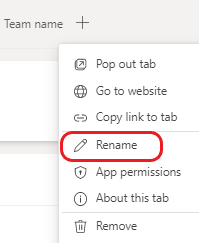
-
Digitare un nuovo nome per la scheda e selezionare Salva.
Connettersi a un blocco appunti, una sezione o una pagina esistente
È possibile connettersi a un blocco appunti, una sezione o una pagina esistente in un canale standard .
-
In Teams passare al canale a cui si vuole connettere un blocco appunti, una sezione o una pagina esistente.
-
Nella barra delle schede nella parte superiore selezionare Aggiungi una scheda

-
Selezionare il riquadro OneNote . Verrà visualizzata la finestra di OneNote .
-
Selezionare Incolla un collegamento a OneNote.
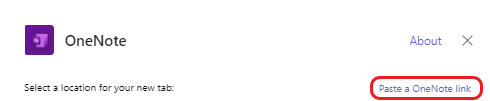
-
Nella casella URL incollare il collegamento al blocco appunti, alla sezione o alla pagina e selezionare Salva.
Domande frequenti sulla deprecazione di wiki
Qual è la sequenza temporale per la deprecazione di Wiki?
Wiki verrà ritirato nelle fasi seguenti:
Fase 1: distribuita (ottobre 2023 per GCC, GCCH e DoD)
Gli utenti non saranno in grado di creare nuovi wiki, ma potranno accedere, ovvero leggere e scrivere, ai wiki esistenti. Gli utenti possono anche esportare il contenuto in OneNote. Una volta fatto, la versione Wiki sarà di sola lettura.
Dopo l'esportazione, ogni wiki in un canale verrà visualizzato come sezione separata in OneNote e ogni pagina wiki sarà una pagina di OneNote separata.
Fase 2: Inizio ottobre 2023 (novembre 2023 per GCC, GCCH e DoD)
In questa fase, le schede Wiki dei canali non saranno più supportate. Gli utenti potranno comunque accedere al contenuto dell'app Wiki, ovvero leggere e scrivere. Sarà facile passare dalle schede Wiki del canale deprecato all'app Wiki. Gli utenti potranno anche esportare il contenuto in OneNote. Come nella fase 1, non sarà più possibile creare nuovi wiki.
Fase 3: febbraio 2024 (aprile 2024 per GCC, GCCH e DoD)
Da questo momento in poi, le schede Wiki e l'app Wiki non saranno accessibili tramite Teams. Gli utenti non potranno più esportare i propri wiki. Tuttavia, gli utenti potranno comunque scaricare i propri file wiki da SharePoint.
È possibile esportare i wiki in blocco?
No. Gli utenti dovranno esportare i wiki uno alla uno usando la scheda Wiki .
Chi può esportare un wiki in una scheda Note?
Qualsiasi membro del team che abbia la possibilità di aggiungere o rimuovere una scheda in un canale può esportare il proprio wiki.
Cosa succederà ai wiki nei canali privati?
Verranno deprecati anche i wiki dei canali privati. A differenza dei canali standard, non ci sarà esperienza di migrazione per i canali privati, quindi gli utenti dovranno copiare e incollare il contenuto manualmente in OneNote.
Perché il pulsante "Ottieni dettagli" è invisibile?
-
Nel caso in cui l'utente non disponga delle autorizzazioni necessarie per la migrazione, è probabile che sia dovuto alle restrizioni impostate dal proprietario del team, che potrebbe avere limitato la capacità dei membri del team di creare, aggiornare e rimuovere le schede.
-
La migrazione non è una funzione supportata per la scheda Note riunione e il tentativo di eseguire un'azione di questo tipo può comportare limitazioni o errori.
-
Se il Wiki non contiene alcun contenuto, non sono disponibili informazioni per la migrazione.










